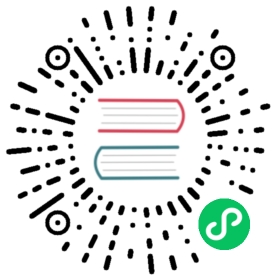19.2. 在 BIOS 中启用 Intel VT 和 AMD-V 虚拟化硬件扩展
这部分论述了如何识别硬件虚拟化扩展以及如何在 BIOS 中启用它们(如果它们被禁用了)。
可在 BIOS 中禁用 Intel VT 扩展。某些笔记本电脑零售商已经在其 CPU 中默认禁用 Intel VT 扩展。
在 BIOS 中无法为在 Rev 2 套接字兼容的 AMD-V 中禁用虚拟化扩展。
The virtualization extensions are sometimes disabled in BIOS, usually by laptop manufacturers. Refer to 第 19.2 节 “在 BIOS 中启用 Intel VT 和 AMD-V 虚拟化硬件扩展” for instructions on enabling disabled virtualization extensions.
确定在 BIOS 中启用了虚拟化扩展。在 BIOS 中对 Intel® VT 或者 AMD-V 的设置通常是在「芯片」或者「处理器」菜单中。菜单的名称可能与本指南略有不同,虚拟化扩展设置可能位于「安全性设置」或者其它非标准菜单中。
过程 19.1. 在 BIOS 中启用虚拟化扩展
重启计算机并打开系统 BIOS 菜单。可用使用 delete 或者 Alt + F4 组合键完成。
选择「恢复默认」,然后选择「保存 & 退出」。
关闭机器并断开电源。
打开机器并打开「BIOS 设定工具」。打开「处理器」部分并启用 Intel® 「虚拟化技术」 或者 AMD-V。在某些机器中该值还可称为「虚拟化扩展」。选择「保存 & 退出」。
关闭机器并断开电源。
运行
cat /proc/cpuinfo | grep vmx svm。如果命令有输出结果,则启用了虚拟化扩展。如果没有结果,那么您的系统可能没有虚拟化扩展或者没有启用正确的 BIOS 设置。